html' target='_blank'>Win7系统自带有“网络发现”功能,“网络发现”功能有什么作用呢?启用网络发现功能后能够让当前计算机发现其他网络计算机和设备,同时其他网络计算机也可发现此计算机。但是有些用户说Win7“网络发现”功能启用不了,是什么原因导致呢?主要原因是“网络发现”所依赖的服务没有启用,或者被禁用。
推荐:win7系统硬盘版下载
“网络发现”所依赖的服务如下:
Function Discovery Resource Publication
SSDP Discovery
UPnP Device Host
如果打开该服务发现启动类型已经是处于自动或手动状态时,则可以不要去修改;如果启动类型为禁用时,则需要将其设置为自动或者手动。
解决方法:
1、打开计算机(右键)--管理--服务与应用程序--服务,然后分别启动以下服务:
Function Discovery Resource Publication
SSDP Discovery
UPnP Device Host
如发现启动类型为禁用时,右键--属性--启动类型,设置为自动或手动即可;
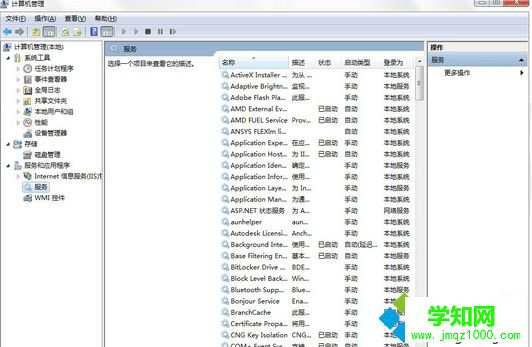
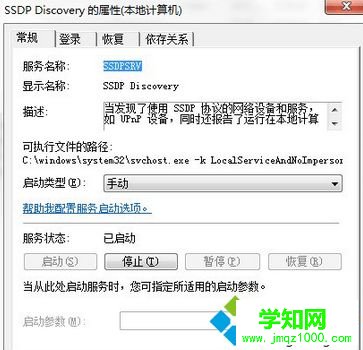
2、打开控制面板--网络和Internet--网络和共享中心--高级共享设置,即可开启网络发现;
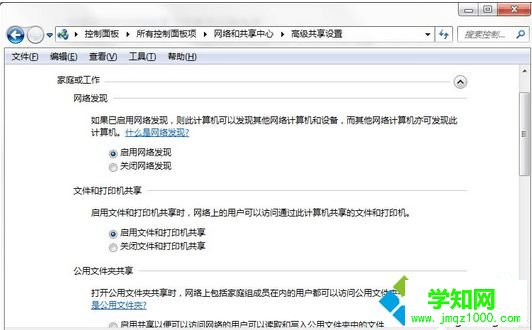
按照以上教程设置之后,其实解决Win7“网络发现”功能无法启动的问题,更多资讯内容欢迎关注 !
相关教程:win7不能启用网络发现win7网络发现win7无法启动网络发现郑重声明:本文版权归原作者所有,转载文章仅为传播更多信息之目的,如作者信息标记有误,请第一时间联系我们修改或删除,多谢。
新闻热点
疑难解答